
名前の管理で複数セル内容を一度に消す方法(エクセル)
毎日のエクセルの仕事大変ですよね。
よく聞く話は、前回使用したファイルを用いて、違う内容のファイルを作るというもの。
今回は、前回とは違う内容なので、前回の内容を消してから作業をしないといけません。
まとまっているならドラッグでイッキに選択できますが、離れた箇所にある場合は消す作業だけでも大変です。
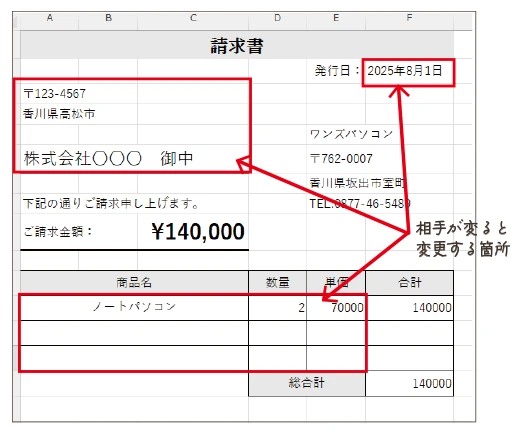
このような作業を毎回するのは大変なので何とかしたい!
効率よく作業を行う為には、2つの方法があると思います。
それを説明していきます。
1.一度削除してテンプレートとして使う
毎回書き換える必要があるセルの箇所の内容を削除しておきましょう。
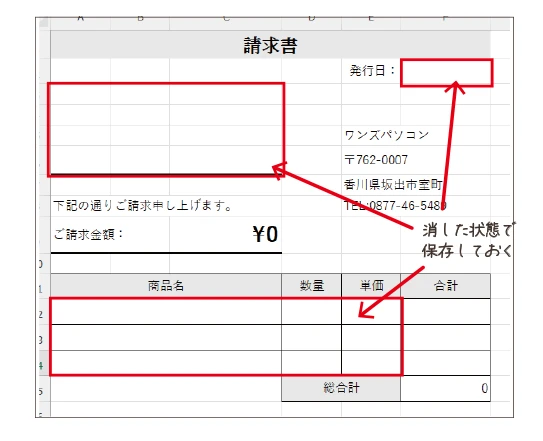
これで上書きすると、前回のファイルデータが無くなってしまいます。
「名前を付けて保存」にして、「請求書テンプレート」とでもして保存しておきましょう。
次に使う時には、この「請求書テンプレート」を開いて作業を始めるようにします。
そうすれば、削除する必要もなくなります。
2.名前の管理を用いて複数セルの内容を消す
まず、毎回変更しないといけないセルを選んでおきます。
離れた箇所も「Ctrlキー」を押しながら選択します。
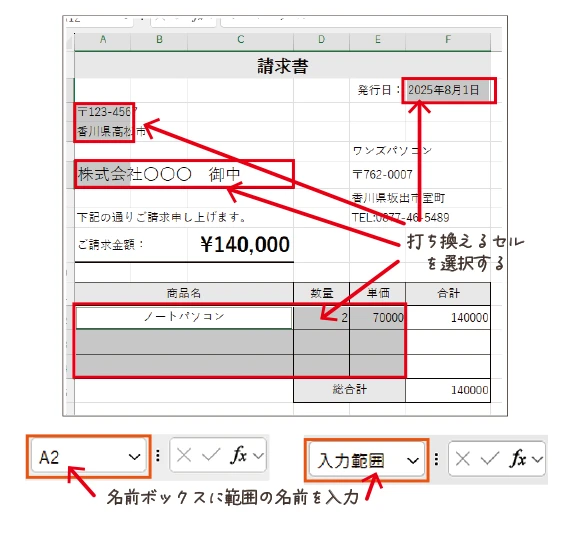
選択出来たら、数式バーの左にある「名前ボックス」を選びます。
最初は選んでいるセルの番号が表示されていますが、これを一旦削除します。
削除したら、選んだセルのグループの名前を打ち込みます。日本語でも大丈夫です。
今回は「入力範囲」としました。
入力したら、必ず「Enter」でしっかりと記憶させましょう。
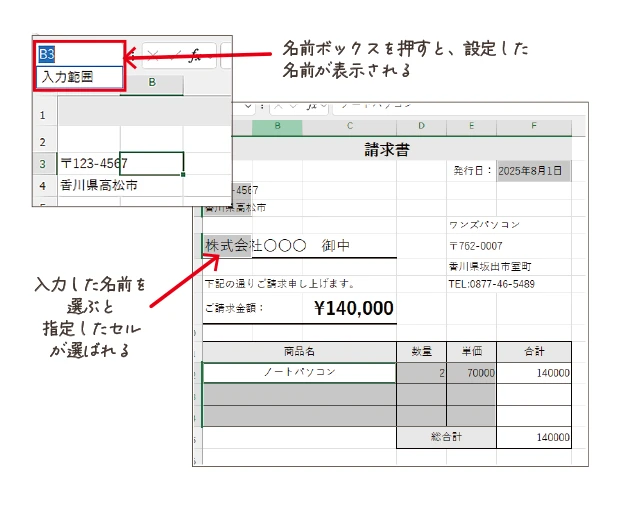
記憶させたら、もう一度「名前ボックス」を選択すると、先ほど入力したグループ名が表示されます。
グループ名を選択すると、グループにしたセルが選択されます。
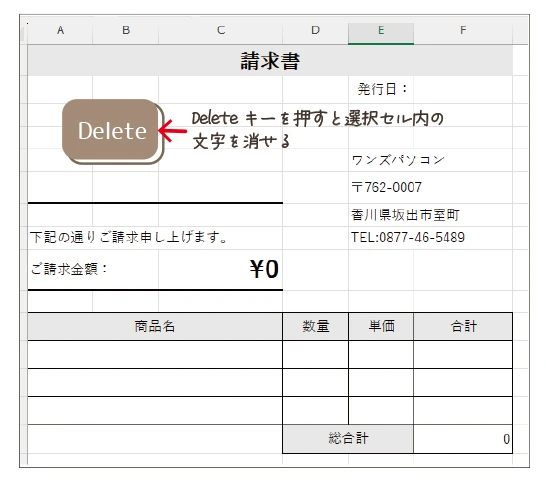
選択されたら、「Deleteキー」一発で全てが消えます。
この「名前の管理」を一度設定しておくことで、次からは削除が簡単になりますよね。
ちなみに名前は複数設定することも可能です。
名前の管理を間違えた時は?
選択するセルを間違えたり、名前を間違えて付けた場合など、どのように修正/削除すればよいのでしょうか?
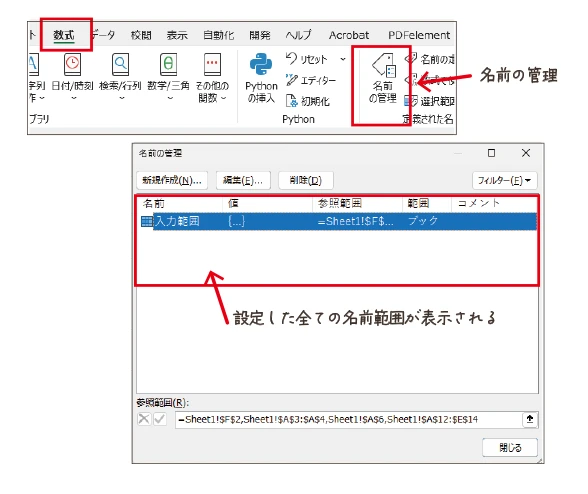
そんな時は、リボンメニューの「数式」→「名前の管理」を開きます。
ここに今まで設定した範囲の名前が全て載っています。
ここから削除したり、修正したりできますよ。
まとめ
この「名前の管理」は、よく使うもので2級のエクセル試験でもでてきます。
名前を付けておけば、関数内の範囲を指定する時も絶対参照をすることなく使えます。
まだまだエクセルでは、便利な隠れ機能がありますので、また次回に紹介しますね。













